
OBSAH
- 1 Odrody smerovača D-Link DIR-300 a ich vlastnosti
- 2 Ako pripojiť smerovač D-Link DIR-300
- 3 Ako resetovať nastavenia smerovača D-Link DIR-300
- 4 Ako nakonfigurovať smerovač D-Link DIR-300
- 5 Čo robiť, ak je potrebný firmvér smerovača
- 6 Vlastnosti nastavenia smerovača D-Link DIR-300 podľa príkladu poskytovateľa Beeline
- 7 Vlastnosti nastavenia smerovača D-Link DIR-300 podľa príkladu poskytovateľa Rostelecom
- 8 Ceny za routery DIR-300 v predaji
Odrody smerovača D-Link DIR-300 a ich vlastnosti
Ukázalo sa, že model bol skutočne dobrý a svojho času sa páčil mnohým ľuďom. Možno to je dôvod, prečo bolo neskôr vydaných niekoľko úprav alebo, ako sa hovorí, revízií. Pozrime sa bližšie na každú z nich.
DIR-300 A1
Úplne prvý router, ktorý sa vyrába od roku 2007. Položil začiatok série. Bol vybavený 1 externou anténou, 1 portom WAN a 4 LAN. Ako procesor bol použitý Atheros AR2317 s frekvenciou 182 MHz. Mal 16 MB RAM a 4 MB pamäte na ukladanie dát.

DIR-300 B1, B2, B3, B4
Vyrába sa od roku 2009. Ten istý A1, s novým 384 MHz procesorom Ralink RT3052F a zdvojnásobenou RAM. Konektory a vzhľad zostali nezmenené. Mimochodom, tieto revízie sa predávali v Rusku pod označením DIR-300NRU.

DIR-300 B5, B6, B7
Nový hardvér v porovnaní s predchádzajúcimi verziami: 360 MHz procesor Ralink RT5350. Rovnaké množstvo pamäte RAM a flash pamäte. Hardvérové zariadenia sa navzájom nelíšia. Navonok sú B5 a B6 podobné predchádzajúcim, ale B7 vyšiel v novom dizajne a od roku 2012 sa vyrábal iba pre ruský trh. Tiež označené NRU.

DIR-300 C1
Navonok sa ventilačný gril mierne zmenil. Interne - je tu nový 400 MHz procesor Realtek RTL8196C. Porty, konektory a funkcie zostávajú rovnaké.

DIR-300 D1
Index procesora sa zmenil - Realtek RTL8196Е, ale frekvencia zostáva rovnaká - 400 MHz. Vzhľad a v skutočnosti aj tvarový faktor prešiel drastickými zmenami. Router dostal pozíciu „v stoji“. Vyrába sa od roku 2013. Teraz si môžete kúpiť router D-Link DIR-300 D1 za 800 rubľov.

DIR-300 S / A1
Úplne nový vzhľad. Zariadenie dostalo procesor z D1. Množstvo pamäte flash sa zvýšilo na 8 MB. V opačnom prípade sú charakteristiky rovnaké ako v prípade D1. Vyrába sa od roku 2013.

DIR-300 A / A1A
Kompletná hardvérová kópia DIR-320 so 4 MB pamäte a bez portu USB. Dizajn je vyrazený z klasickej „škatule“ a ide o valec.

 Čo je najlepšie kúpiť smerovač Wi-Fi (Wi-Fi) a ako ho nastaviť.V špeciálnej publikácii nášho portálu vám podrobne povieme, ako si vybrať router. Dozviete sa, čo je router, ktorý Wi-Fi router je lepší, alebo nuansy výberu, ako si vybrať a ako router sami pripojiť.
Čo je najlepšie kúpiť smerovač Wi-Fi (Wi-Fi) a ako ho nastaviť.V špeciálnej publikácii nášho portálu vám podrobne povieme, ako si vybrať router. Dozviete sa, čo je router, ktorý Wi-Fi router je lepší, alebo nuansy výberu, ako si vybrať a ako router sami pripojiť.
Ako pripojiť smerovač D-Link DIR-300
V skutočnosti na tom nie je nič zložité. Najprv si musíte trochu naštudovať ovládacie prvky a konektory. Na prednom paneli sú zvyčajne ikony LED, ktoré sú zodpovedné za indikáciu procesov vo vnútri zariadenia:

- ukazovateľ napájania. Ikonový štandard pre všetky typy zariadení;
- Indikátor internetového pripojenia. Obvykle ide o ikonu v tvare zemegule;
- Indikátor Wi-Fi. Niekoľko vĺn. Svieti - pripojené, bliká - prebieha prenos údajov;
- Indikátor portov LAN. Môžu byť očíslované podľa portov. Analogicky s Wi -Fi, ak bliká - prenos údajov, svieti - je pripojené.
Zadný panel má 4 porty LAN (čierny alebo modrý) a 1 port WAN. Ten je žltý a môže byť označený ako internet alebo wan. Na zadnom paneli je tiež napájací konektor, tlačidlo reset a pri niektorých revíziách tlačidlo WPS. K routeru sa spravidla dodáva špeciálny modrý kábel. Je už zlisovaný na oboch stranách a je pripravený na použitie. S jeho pomocou sa vykoná počiatočná konfigurácia smerovača.
Pripája sa k jednému z LAN portov, v ktorom nie je žiadny rozdiel. Druhý koniec musíte zasunúť do konektora sieťovej karty počítača. Pripojíme napájací zdroj a zapneme ho. Tým je fyzické pripojenie smerovača D-Link DIR-300 dokončené. Po nakonfigurovaní bezdrôtovej siete bude možné odpojiť kábel a používať internet bezdrôtovo.
Ako resetovať nastavenia smerovača D-Link DIR-300
Router má systém núdzového návratu na predvolené nastavenia, ak sa niečo náhle pokazí. Existujú dva spôsoby, ako to urobiť - prostredníctvom webového rozhrania, o ktorom budeme diskutovať neskôr, a fyzicky - pomocou tlačidla Reset na zadnej strane zariadenia. Aby ste mohli aktivovať resetovací proces D-Link DIR-300, musíte vziať tenký predmet-kancelársku sponku, zápalku alebo podobne, stlačiť tlačidlo a podržať ho viac ako 10 sekúnd. Všetky nastavenia sa obnovia na predvolené hodnoty.
Ako nakonfigurovať smerovač D-Link DIR-300
Celá konfigurácia DIR-300 prebieha vo webovom rozhraní smerovača. Aby ste sa však do nej dostali, musíte pripojiť smerovač k počítaču pomocou sieťového pripojenia. Aby sme to urobili, na začiatku článku sme do oboch zariadení vložili špeciálny kábel. Teraz sa pozrime, ako to všetko nastaviť.
Prípravná fáza - nastavenie pripojenia k operačnému systému
Po vložení kábla do portov LAN oboch zariadení by mal operačný systém detekovať a automaticky vytvoriť sieťové pripojenie so smerovačom. V tomto mieste môže nastať malá nepríjemnosť: neexistuje žiadne sieťové pripojenie. K tomu zvyčajne dochádza z dôvodu nesprávneho nastavenia adresy IP v nastaveniach protokolu sieťového pripojenia. Faktom je, že smerovač pomocou technológie DHCP distribuuje adresy IP náhodne pri každom zapnutí alebo pripojení nového zariadenia. To znamená, že jeden môže získať 192.168.0.2 a druhý - 192.168.0.102. A v nastaveniach počítača môže byť adresa zadaná ručne, dokonca aj z inej podsiete. Preto ak nie je žiadne pripojenie, musíte najskôr skontrolovať tento parameter. Ak to chcete urobiť, musíte prejsť na ovládací panel a nájsť položku „Zobraziť stav siete a úlohy“.
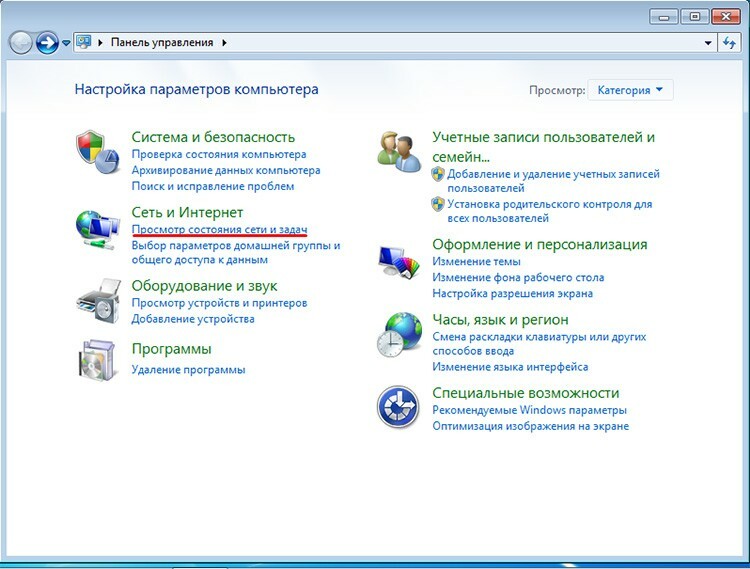
Potom v zozname sietí vyberte „Pripojenie k miestnej sieti“. V zobrazenom okne kliknite na položku „Vlastnosti“.
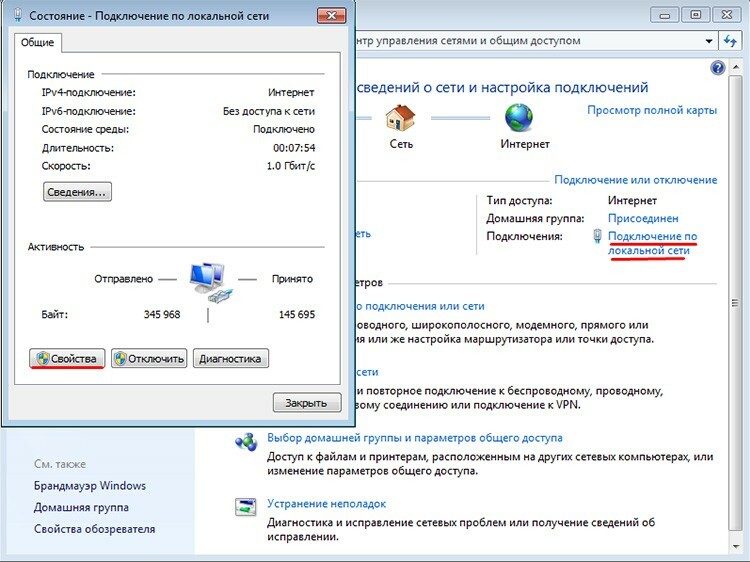
V novom okne zvoľte „Internet Protocol Version 4“ a kliknite na tlačidlo „Vlastnosti“. Nakoniec sa otvorí, čo je potrebné. Tu musíte skontrolovať, či je prepínač v režime „Získať adresu IP automaticky“ a „Získať adresu servera DNS automaticky“. Ak nie, povoľte oba režimy.
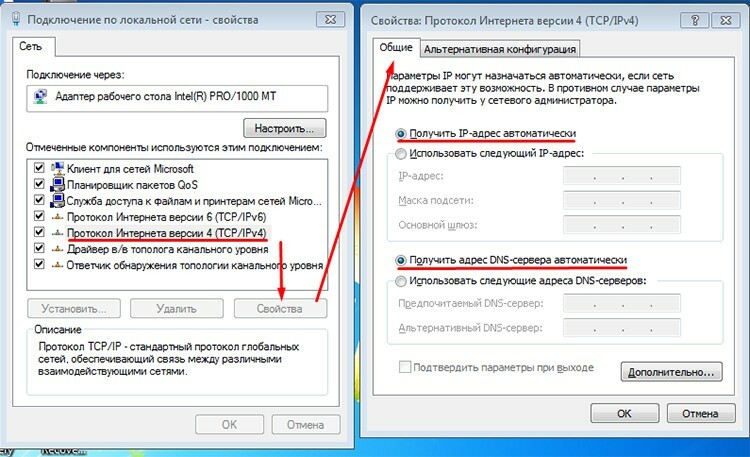
Ako nakonfigurovať smerovač D-Link DIR-300
Po vytvorení pripojenia môžete začať konfigurovať samotný smerovač. Všetky manipulácie sa budú vykonávať vo webovom rozhraní. Preto musíte začať od vchodu.
Prihlasovanie do rozhrania routera
Na vstup potrebujeme akýkoľvek prehliadač. Po jeho otvorení musíte do panela s adresou zadať IP adresy nášho smerovača. Štandardne je to 192.168.0.1. Menej časté je 192.168.1.1.
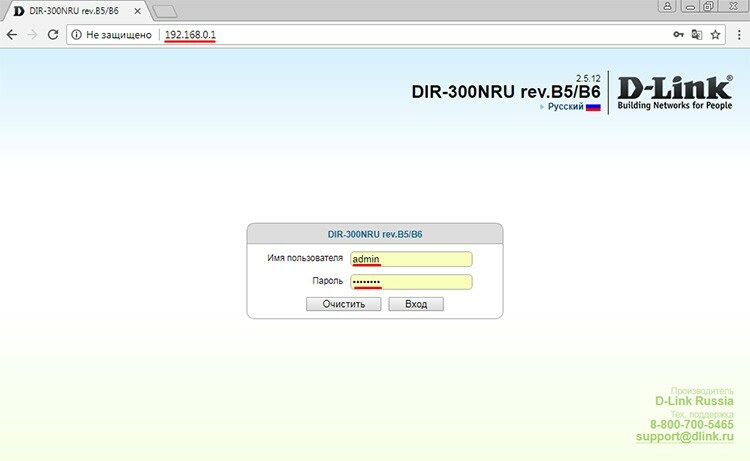
Otvorí sa prihlasovacie okno. Tu musíte zadať svoje používateľské meno a heslo. Obvykle je to pár admin -admin, menej často - admin a prázdne pole alebo 12345. Po zadaní hesla a prihlásení sa dostaneme do svätyne svätých - administratívny panel routera.
V predvolenom nastavení sa otvorí stránka s informáciami o zariadení. Tu si môžete prezrieť rôzne údaje o službách: revízie, verzie firmvéru, názov siete, adresu MAC. Sekcie vľavo definujú kategórie nastavení.
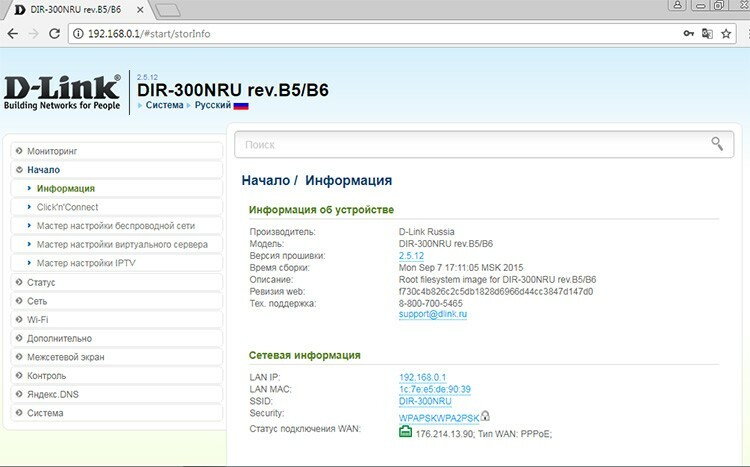
Nastavenie internetového pripojenia
Na konfiguráciu siete je dosť zvláštne, že musíme prejsť do sekcie s rovnakým názvom. Tu musíte vybrať podsekciu „WAN“. V pravom dolnom rohu je tlačidlo „Pridať“. Aktivuje proces vytvárania nového pripojenia k internetu.
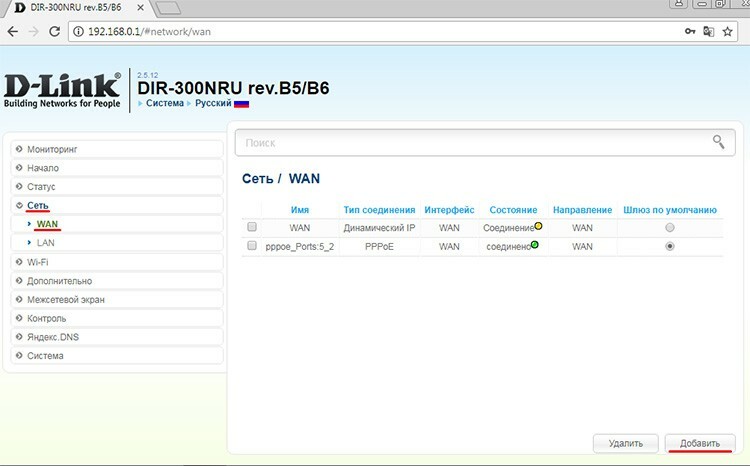
Systém vás okamžite vyzve, aby ste vybrali typ pripojenia. Pre väčšinu poskytovateľov káblov to bude PPPoE. Ďalej na jednoduché internetové pripojenie potrebujeme iba tri body: už uvedený typ pripojenia, používateľské meno, heslo a jeho potvrdenie. V poliach prihlásenia a hesla uvádzame údaje poskytnuté poskytovateľom. Nájdete ich v zmluve alebo v prílohe k nej. Kliknite na „Použiť“. Potom by mala ikona zemegule na prednom paneli smerovača blikať.
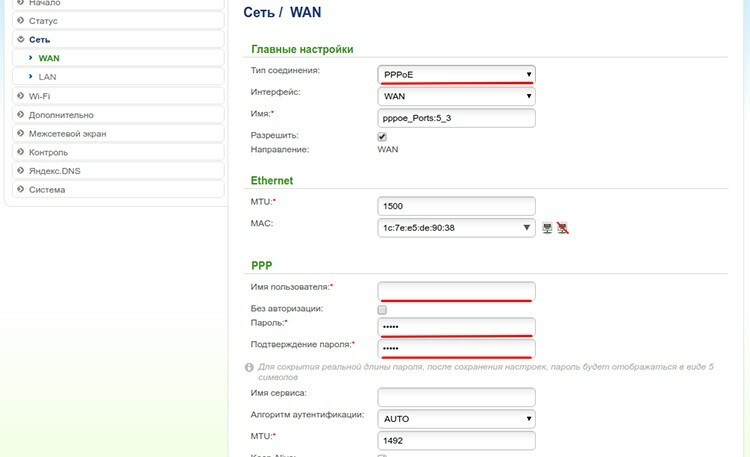
Konfigurácia smerovača Wi-Fi D-Link DIR-300
Teraz musíme distribuovať bezdrôtovú komunikáciu. Na to je špeciálna sekcia Wi-Fi. V podsekcii „Základné nastavenia“ sa uskutoční prvá časť konfigurácie bezdrôtovej siete.
Najprv ho musíte zapnúť, ak je zrazu vypnutý. Preto skontrolujeme, či je začiarknuté políčko „Povoliť bezdrôtové pripojenie“. Potom musíte nastaviť názov siete, ktorý bude viditeľný v zozname dostupných sietí. Za to je zodpovedné pole SSID. Predvolený smerovač môže nahradiť svoj vlastný názov, ktorý je možné použiť bez zmien.
V tejto ponuke môžete venovať pozornosť ďalším dvom položkám: „Skryť prístupový bod“ a „Bezdrôtový režim“. Pomocou prvého môžete svoju sieť skryť tak, že k nej budete mať prístup iba podľa názvu, to znamená, že sa nezobrazí v zozname dostupných sietí. Druhý určuje, v ktorých režimoch bude router pracovať. Odporúčané - zmiešané, aby sa k sieti mohli pripojiť rôzne typy zariadení. Režimy sú v zásade možnosti prenosovej rýchlosti.
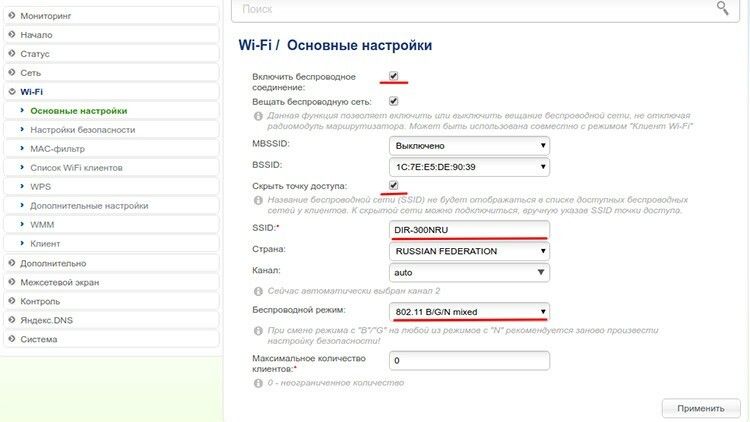
Po zadaní všetkých parametrov kliknite na tlačidlo „Použiť“.
Kontrola stavu pripojenia
Kontrola dostupnosti siete je teraz veľmi jednoduchá. Odpojte kábel od smerovača. Na zariadení zapneme Wi-Fi, nájdeme našu sieť a pokúsime sa pripojiť. Ak bol nastavený príznak „Skryť prístupový bod“, budete musieť nájsť položku „Pripojiť sa k skrytej sieti“ a ručne zadať názov siete.
Ak bol internet dostupný, potom je všetko nakonfigurované správne. Vyskytol sa však problém - sieť nemá heslo. To znamená, že sa k nemu môže pripojiť ktokoľvek. Vrátane votrelcov. Musíme sa prispôsobiť.
Nastavenie hesla na smerovači Wi-Fi D-Link DIR-300
Za heslo je zodpovedaná podsekcia „Nastavenia zabezpečenia“ v sekcii Wi-Fi na administratívnom paneli smerovača. Mimochodom, do panelu sa môžete dostať aj prostredníctvom bezdrôtového pripojenia tak, že do panela s adresou vo svojom prehliadači znova zadáte adresu 192.168.0.1.
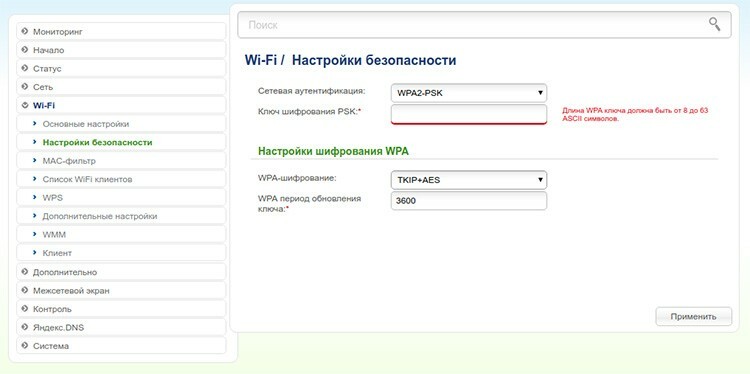
Nie je tu veľa nastavení. Najprv musíte nastaviť typ autentifikácie. WPA2-PSK je dnes považovaný za najbezpečnejší. Potom musíte do poľa zadať heslo. Všetko. Teraz si zapamätajte zadané heslo a kliknite na „Použiť“.
Ako zálohovať nastavenia smerovača
Niekedy môže byť potrebné obnoviť už uložené nastavenia po neúspešnom blikaní, náhodnom resete alebo chybe systému. Za týmto účelom môžete vytvoriť zálohu, ktorá bude uložená na odľahlom mieste na pevnom disku, a v prípade potreby obnoviť systém. Zodpovedá za to sekcia „Systém“ a podsekcia „Konfigurácia“. Položky na operáciu vytvorenia súboru a jeho stiahnutie sa nazývajú tzv. Stlačíme tlačidlo, v počítači označíme cestu a uložíme. Aby sme obnovili údaje, vykonáme rovnakú operáciu. Je to jednoduché.
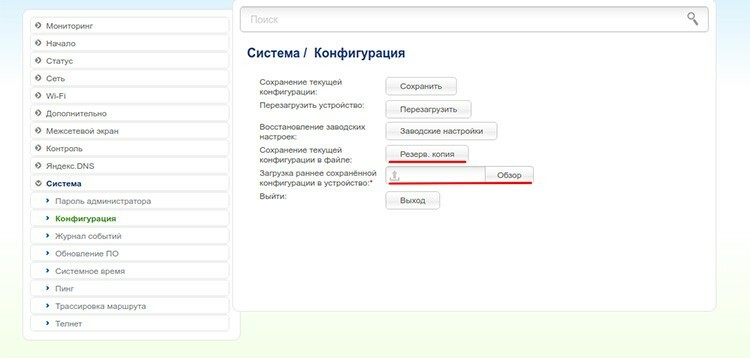
Čo robiť, ak je potrebný firmvér smerovača
Firmvér je dosť vážna operácia na routeri. Jeho potreba môže nastať v prípadoch, keď zariadenie začalo fungovať nesprávne, stratilo Wi-Fi alebo sa reštartovalo. A ak ani obnovenie továrenských nastavení nepomôže, možno je záchrana vo firmvéri.
Ďalším dôvodom firmvéru môže byť túžba využiť router naplno. Faktom je, že pôvodný softvér používa hardvér vyváženým spôsobom bez toho, aby od neho vyžadoval extrémny výkon. Vlastný firmvér ho naplno pretaktuje. Tento prístup má však značnú nevýhodu - prehriatie a poruchu napájacích obvodov.
Nebudeme popisovať proces firmvéru, pretože každá revízia používa svoj vlastný prístup a svoje vlastné nástroje. Ale dá sa urobiť niekoľko odporúčaní. Nemali by ste bežať, aby ste svoj router okamžite obnovili, pretože sa môžete najskôr pokúsiť obnoviť jeho výrobné nastavenia. Takmer všetky modely majú vstavaný aktualizačný mechanizmus, ktorý je možné ručne aktivovať. Pred aktualizáciou smerovača D-Link DIR-300 si vytvorte záložnú kópiu.
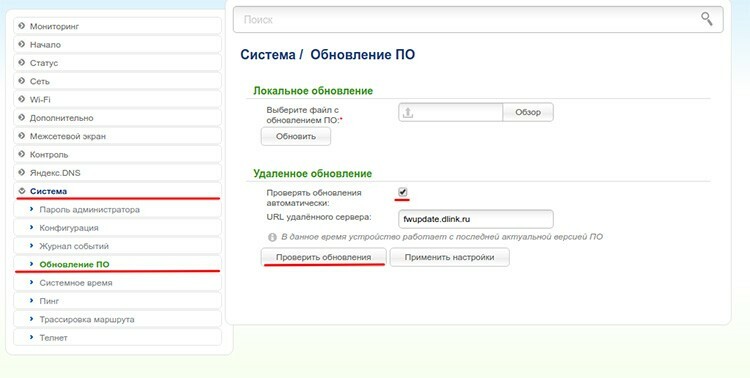
A ak sa rozhodnete zmeniť smerovač, použite pokyny na dôveryhodných zdrojoch. Oficiálny web napríklad obsahuje základné tipy a návody. Fórum w3bsit3-dns.com má tiež obrovskú databázu znalostí, firmvér a nástroje pre každú z predložených revízií DIR-300.
Vlastnosti nastavenia smerovača D-Link DIR-300 podľa príkladu poskytovateľa Beeline
Beeline používa na pripojenie na internet typ L2TP. V súlade s tým bude technika vytvárania takéhoto spojenia mierne odlišná. Všetky postupy, ktoré ste vykonali pred vstupom do panela správcu, je však možné vykonať z obvyklých nastavení smerovača. Ďalej sa budeme musieť dostať do podsekcie WAN v sekcii „Siete“. Tu musíte zadať L2TP + dynamickú IP. Do poľa s názvom môžete zadať čokoľvek, každopádne sa vám to zobrazí iba tu, na paneli správcu.
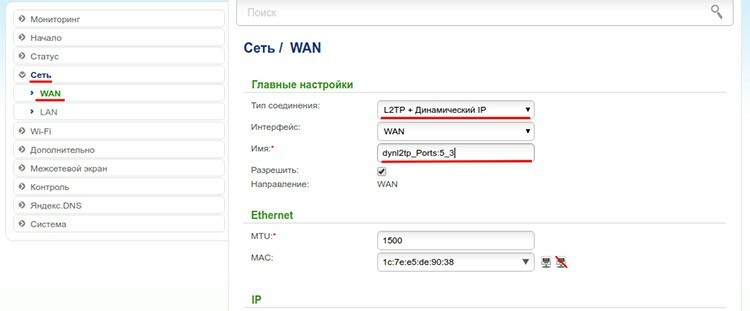
Potom musíte nájsť pole „Adresa servera VPN“ a zadať adresu. Obvykle je to rovnaké - tp.internet.beeline.ru. Ďalej musíte zadať používateľské meno a heslo. Musia byť uvedené v zmluve.
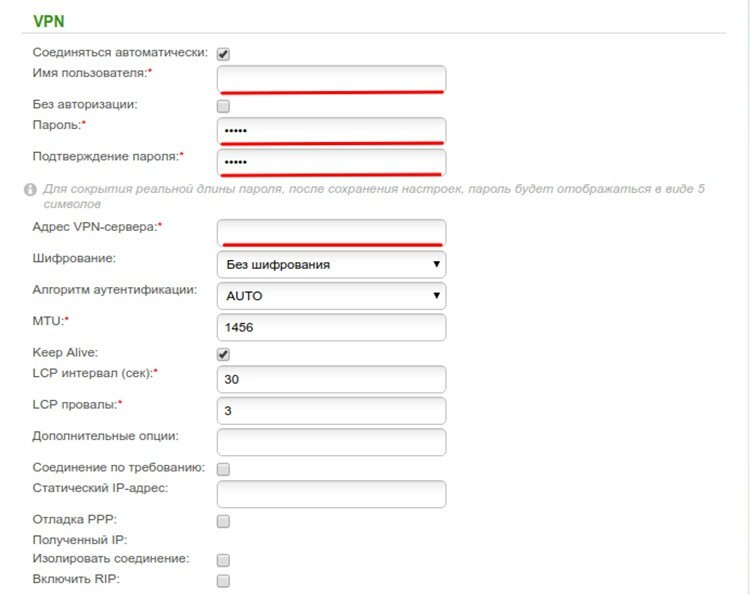
Ostatné nastavenia môžete nechať tak, ako sú. O tom, ako nastaviť Wi-Fi, sme už písali vyššie, metóda je rovnaká.
Vlastnosti nastavenia smerovača D-Link DIR-300 podľa príkladu poskytovateľa Rostelecom
Pokyny na nastavenie sa úplne zhodujú s nastavením pripojenia PPPoE popísaným na začiatku článku. Pri vytváraní pripojenia však stojí za to skontrolovať, či je začiarknuté políčko Keep Alive. Spolu s internetom vám Rostelecom umožňuje aj konfiguráciu IPTV. To sa robí aj v podsekcii WAN v sekcii „Siete“. Musíme tu nájsť položku v typoch pripojení s názvom IPoE. Nový firmvér ho však nemá. Existuje však statická adresa IP. Vyberáme si to. Nastavte pole MTU na 1492.
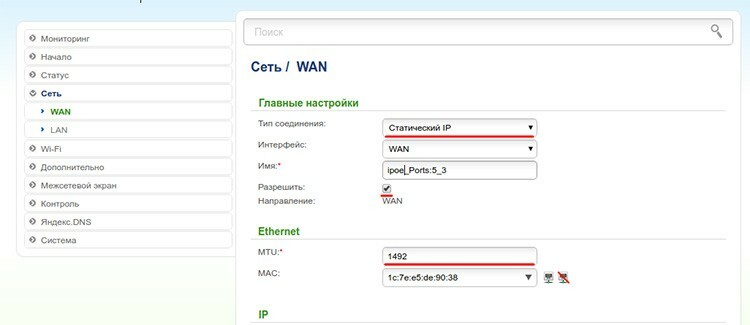
Ďalej v poliach nastavte IP adresu 1.1.1.2, masku siete: 255.255.255.0, adresu brány: 1.1.1.1. V časti „Rôzne“ nechajte iba začiarkavacie políčko oproti položke „Povoliť IGMP“.
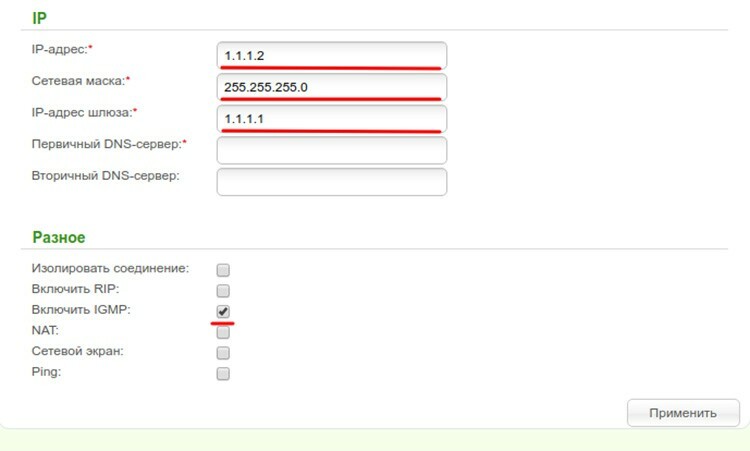
Potom budete musieť prejsť do sekcie „Rozšírené“, podsekcie „Rôzne“ a uistiť sa, že je v IGMP, verzia 2, začiarknuté políčko. To je všetko.
Ceny za routery DIR-300 v predaji
| Foto | Charakteristika | Cena (k aprílu 2018), RUB |
 | Prenosová rýchlosť: 150 Mbps. Frekvenčný rozsah: 2,4 GHz. | 800 |
 | Prenosová rýchlosť: 150 Mbps. Frekvenčný rozsah: 2,4 GHz. | 990 |
 | Prenosová rýchlosť: 150 Mbps. Frekvenčný rozsah: 2,4 GHz. | 1 000 |
Naši redaktori pripravili tento manuál špeciálne pre svojich čitateľov. Čakáme na vaše komentáre a spätnú väzbu k článku.
